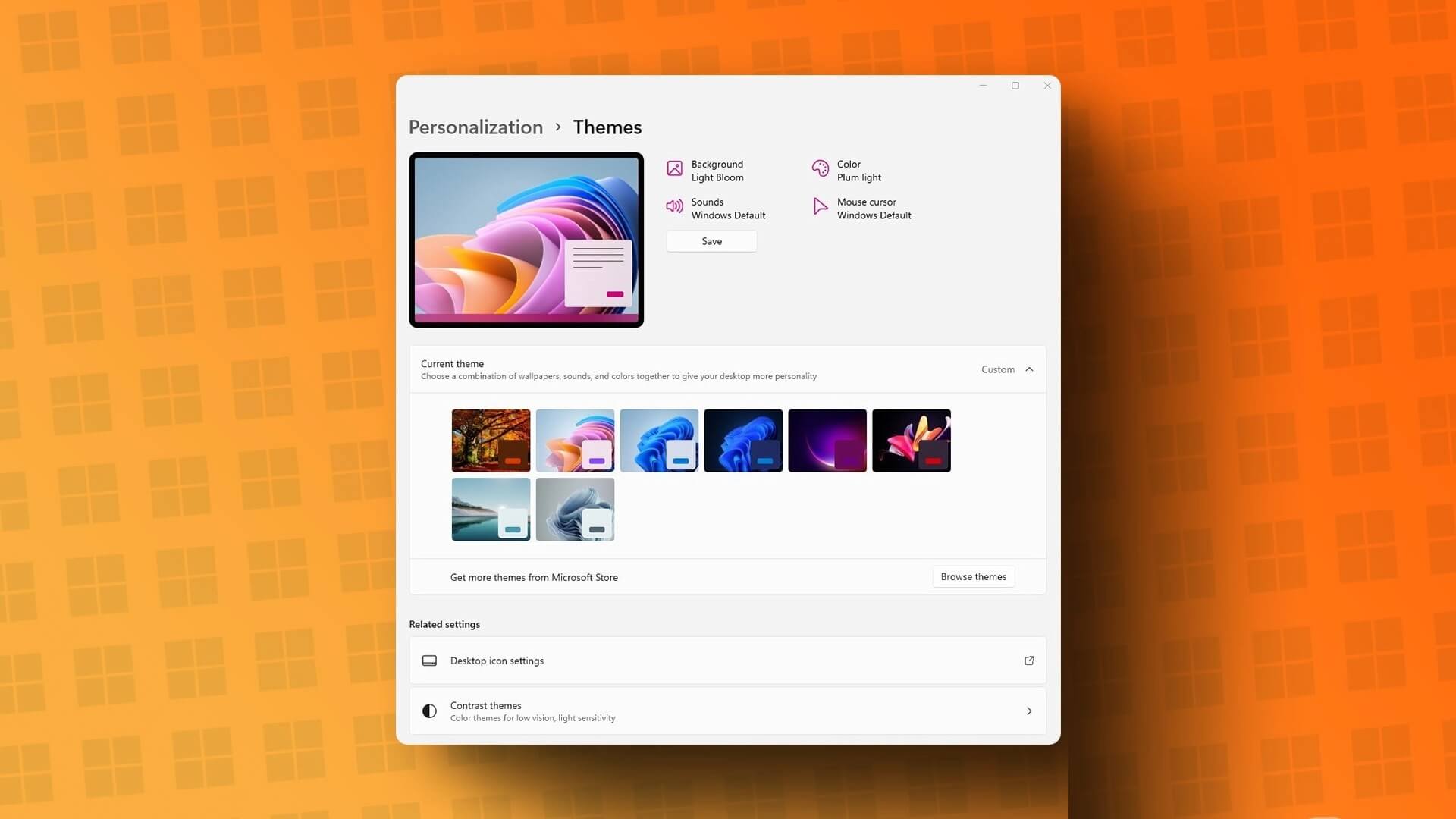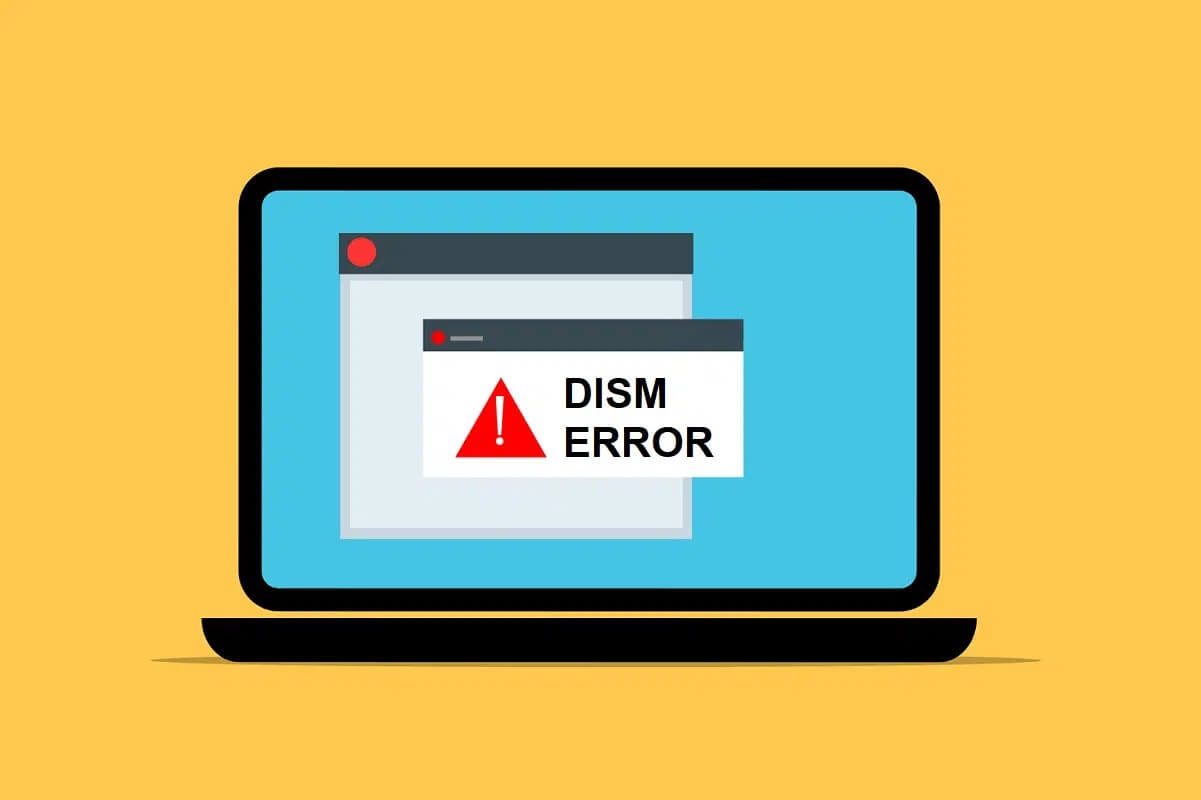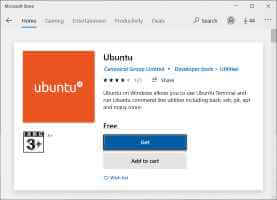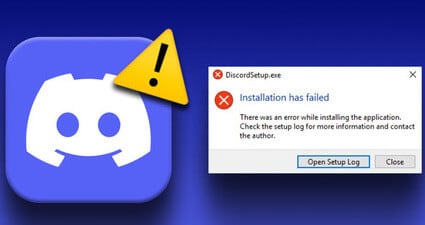Instalar o aplicativo no Windows, como qualquer outro processo do sistema, pode encontrar problemas como “Esta instalação é proibida pela política do sistema”. Como se não bastasse, às vezes bloqueia muitas funções básicas, como Conectividade Bluetooth e Wi-Fi , para funcionar corretamente. Embora isso possa indicar que há um grande problema com seu computador, as soluções fornecidas abaixo ajudarão você a resolver o problema de maneira eficaz.

1. Habilite o serviço Windows Installer
Se você desativou o Windows Installer por engano, enfrentará muitos problemas de instalação. Você pode ter dificuldade em remover programas do seu computador se esse recurso estiver desativado. para iniciar a caixa de diálogo "emprego" , Siga as seguintes etapas:
- Clique em Windows + R.
- Tipo services.msc E pressione Enter.
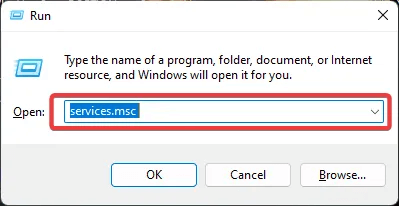
3. Role para baixo até a opção instalador do Windows E clique duas vezes nele.
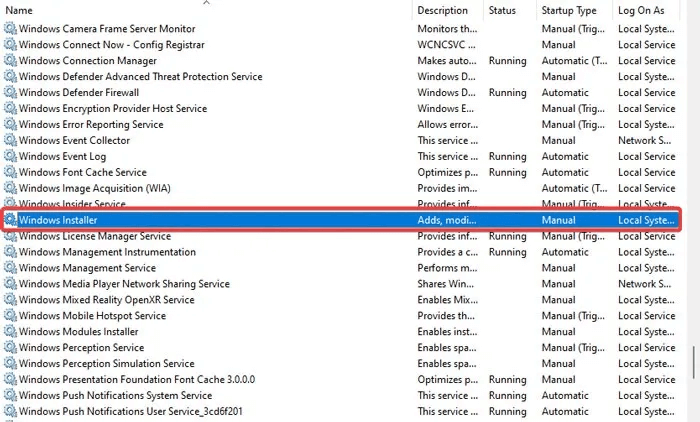
4. Na nova janela, selecione "manual" Da lista suspensa "Tipo de inicialização".
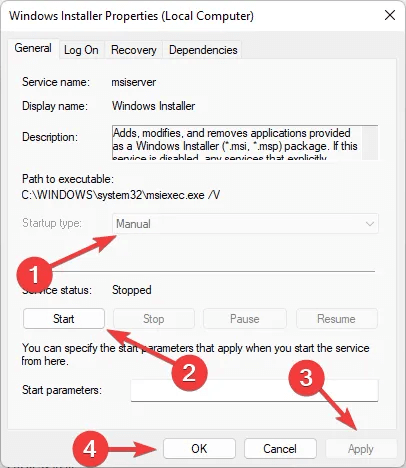
5. Para ativar o serviço, pressione o botão "Começar" , Então clique Aplicar -> OK.
2. Ajuste as configurações de política de grupo local
Se você estiver usando as edições Windows Pro, Enterprise ou Education, também poderá resolver o problema usando o Editor de Diretiva de Grupo Local (LGPE).
- clique no botão Pesquisa do Windows , E entrar Modificar abordagem o grupo" E clique em melhor partida.
- Vamos para “Configuração do computador -> Modelos administrativos -> Componentes do Windows.”
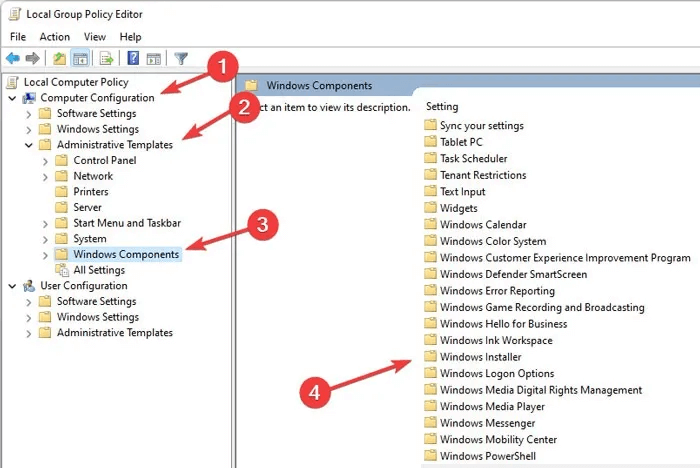
3. No lado direito da tela, toque em instalador do Windows.
4. Clique na opção que indica Impedir que não administradores apliquem atualizações assinadas por recursos.
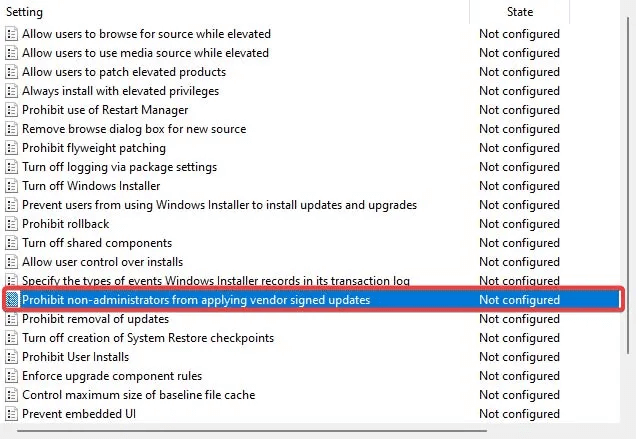
5. Selecione a opção "Desativado" أو "não configurado" no canto superior esquerdo da janela que se abre.
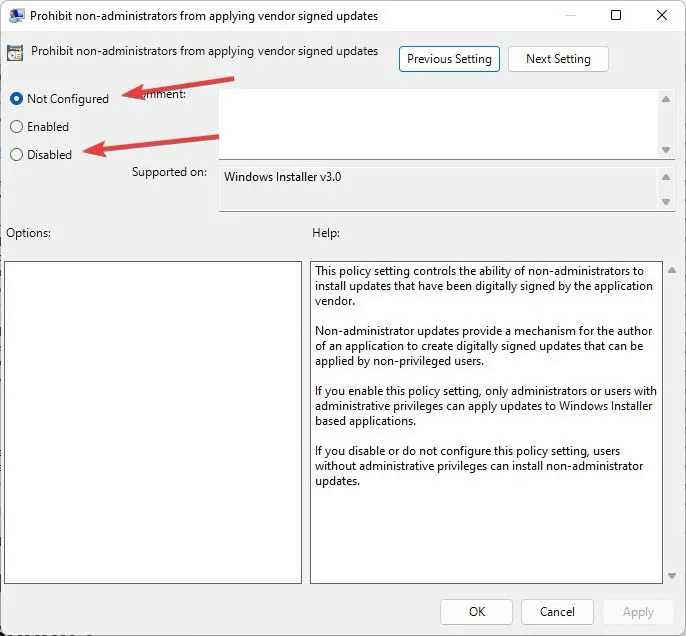
6. Aplique as mesmas configurações ao lado da minha opção "Impedir instalações do usuário" و "Impedir atualizações de desinstalação".
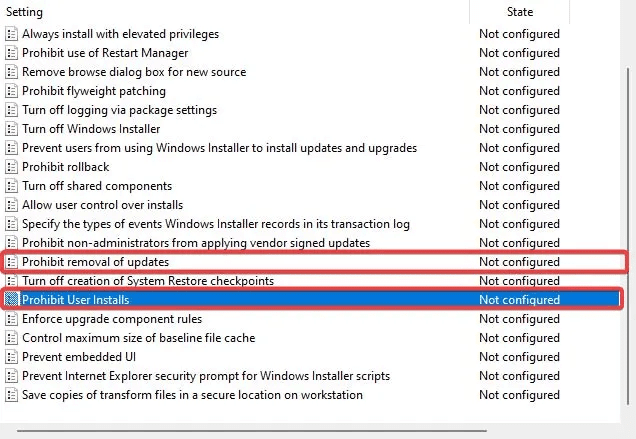
3. Execute a solução de problemas de instalação e desinstalação do programa
A Microsoft oferece software de solução de problemas que pode ajudar a corrigir esse problema específico. Tente executar a solução de problemas de instalação e desinstalação, especialmente se você suspeitar que há algo errado com as chaves de registro corrompidas aqui.
ملاحظة: Tente esta correção se estiver usando o Windows 10, 8 ou 7.
- De Site da Microsoft Na web, baixe Solucionador de problemas de instalação e desinstalação do programa. Clique duas vezes no arquivo para executá-lo.
- Clique no botão "o próximo" , Em seguida, selecione uma opção "Instalação".
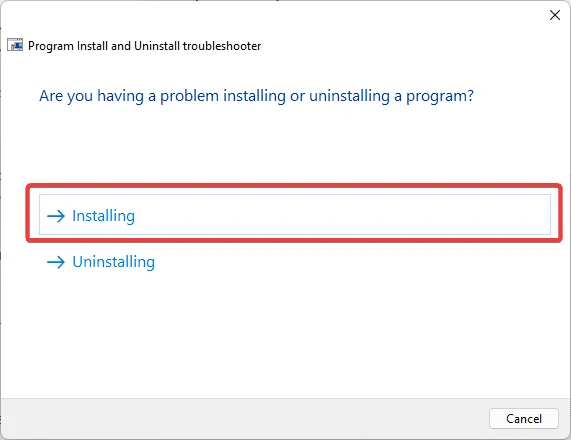
3. Escolha o aplicativo desativado e clique no botão "o próximo".
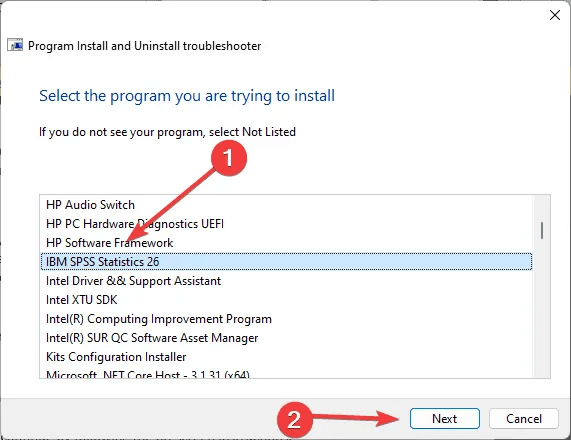
4. Se não conseguir localizar o aplicativo na lista, toque em uma opção "Não-listado" E faça uma busca manual pelo programa.
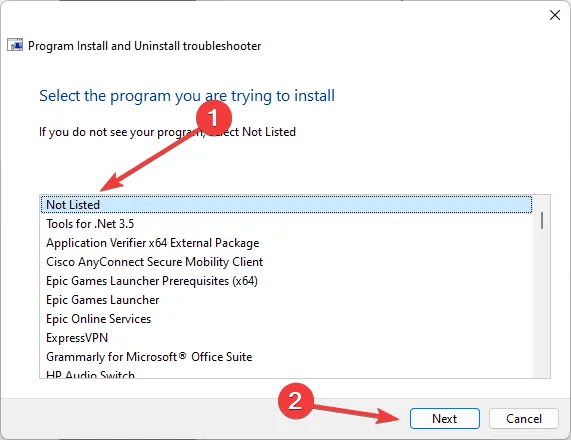
5. Aguarde até que o solucionador de problemas identifique e corrija o problema e tente novamente a tarefa que a mensagem de erro solicitou que você fizesse.
4. Instale aplicativos no modo de segurança
Existe outra maneira de corrigir o erro "A instalação é proibida pela política do sistema" Ou seja, instalar programas no modo de segurança.
- Clique com o botão direito do mouse no menu Iniciar e selecione "Configurações".
- Depois de escolher “Atualização e Segurança” (Windows 10) ou "o sistema" (Windows 11), vá para "Retorno".
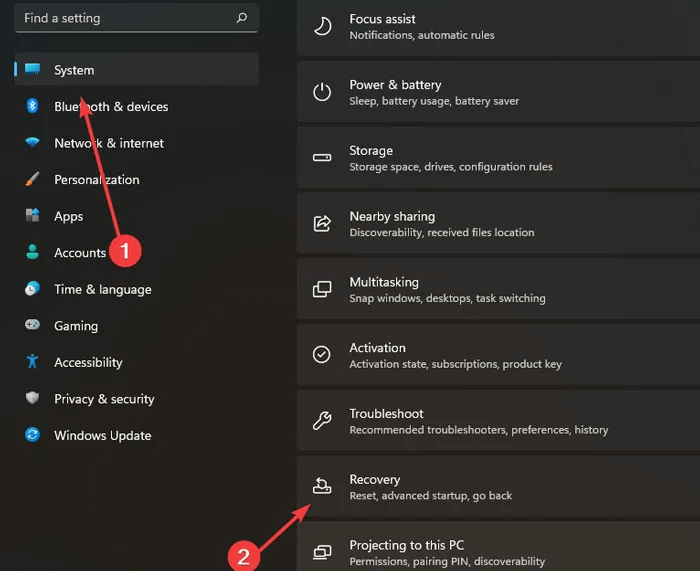
3. Vá para uma opção "Inicialização avançada" E clique no botão "Reinicie agora". vai aparecer "Tela do ambiente de recuperação" Depois de reiniciar o computador.

4. Selecione "Configurações de inicialização" Dentro de "Configurações avançadas" Na próxima tela.
5. Para iniciar o computador em "Modo de segurança" , clique no botão "Reinício" E a chave F4 Ao mesmo tempo.
6. É seguro assumir que um aplicativo ou driver de dispositivo com defeito é o culpado se você não estiver mais enfrentando o erro no modo de segurança.
5. Isole programas problemáticos
Você pode executar uma inicialização limpa se achar que algum software com defeito está na raiz do problema. Os programas que estão gerando esse erro e outros problemas do sistema podem ser reduzidos usando esse método.
- Clique menu Iniciar , E digite “Msconfig” , Então escolha "Configuração do sistema" da lista de resultados.
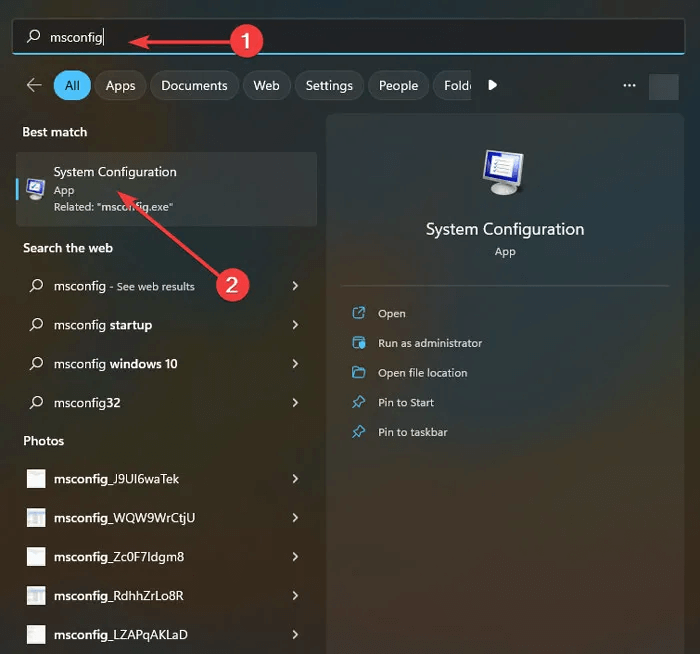
2. Mudar para a guia "Serviços" na parte superior e selecione uma opção "Ocultar todos os serviços da Microsoft" No fundo.
3. Pressione o botão "Desativar tudo" , Então aperte "Inscrição".
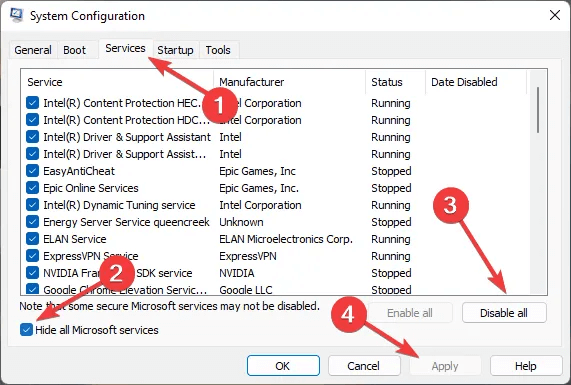
4. Selecione a guia "comece" E clique "Abrir Gerenciador de Tarefas".
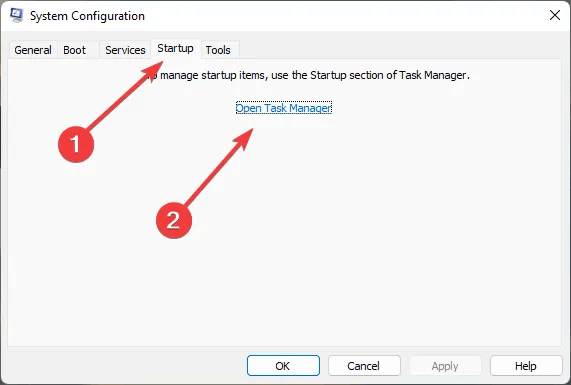
5. Novamente, clique na guia "comece" , selecione cada um dos respectivos itens e pressione "desabilitar" E lembre-se desses itens para identificar o aplicativo problemático.
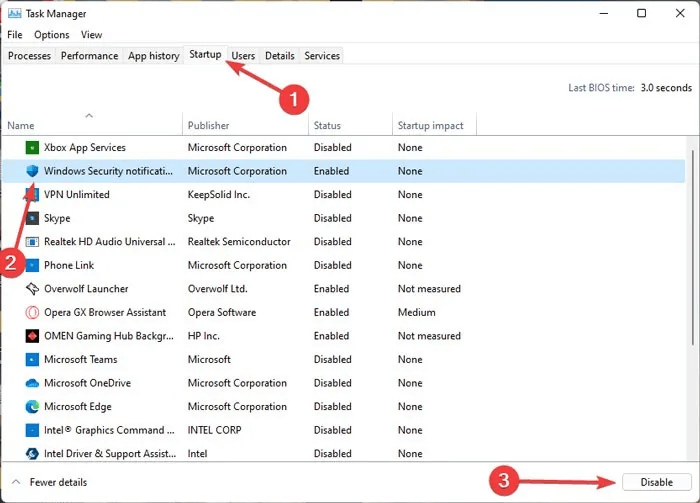
6. Feche o Gerenciador de Tarefas.
7. Escolha "ESTÁ BEM" na janela Configuração do sistema. O computador estará em um ambiente de inicialização limpa quando for reiniciado.
8. Se o problema não estiver mais ocorrendo, um aplicativo de inicialização que você desativou está causando o problema.
6. Registre novamente o serviço Windows Installer
Você pode usar o Windows PowerShell seguindo as etapas abaixo para tentar registrar novamente o serviço Windows Installer e, com sorte, livrar-se do problema do seu sistema.
- Clique com o botão direito do mouse no menu Iniciar e selecione Terminal do Windows (Administrador) أو “Windows PowerShell (Administrador).”
- O registro do Windows Installer pode ser cancelado temporariamente digitando o seguinte comando e pressionando Enter.
msiexec / unreg
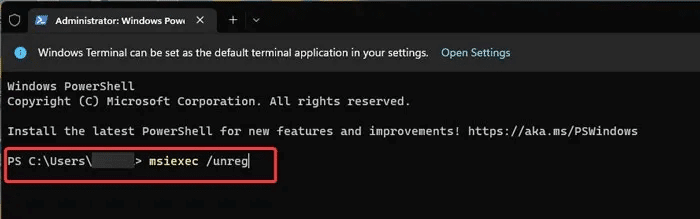
3. Digite o comando abaixo e toque em Entrar Para registrar novamente o Windows Installer.
msiexec / regserver
7. Altere o valor DisableMSI
DisableMSI pode desabilitar ou restringir o uso do Windows Installer. Você pode tentar alterar seu valor para “0”, o que significa que o Windows Installer está totalmente ativado e os usuários podem instalar e atualizar programas.
- Na caixa de pesquisa do menu Iniciar, digite Editor do Registro e clique na melhor correspondência.
- Acesse este diretório:
Computador\HKEY_LOCAL_MACHINE\Software\Políticas\Microsoft\Windows\Installer
Em seguida, no painel esquerdo, clique duas vezes em um valor "Desativar MSI".
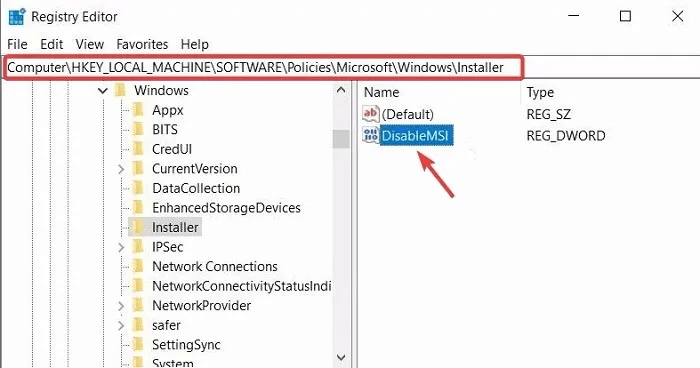
3. Definir “dados de valor” على "0" E clique em "ESTÁ BEM".
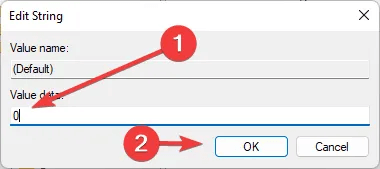
Adendo: A segurança do Windows não abre para você? Isso é o que você precisa fazer.
8. Verifique suas configurações de segurança local
Como a política de restrição de software pode ser a origem do problema, alterar suas configurações pode corrigir o erro atual. Lembre-se de que a Microsoft removeu essa opção nas versões mais recentes do Windows 11.
- Primeiro, toque menu Iniciar , E digite "painel de controle" e clique na pontuação mais alta.
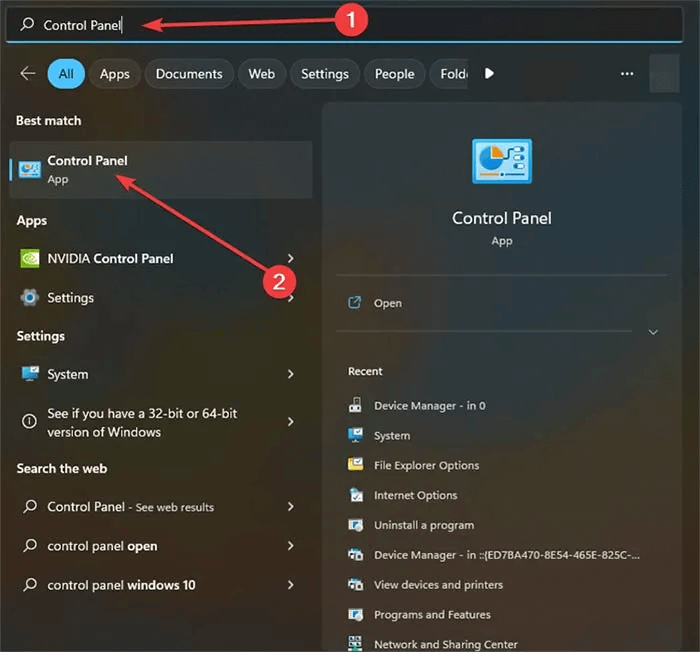
2. Selecione "Ícones pequenos" na opção do menu suspenso Visto por.
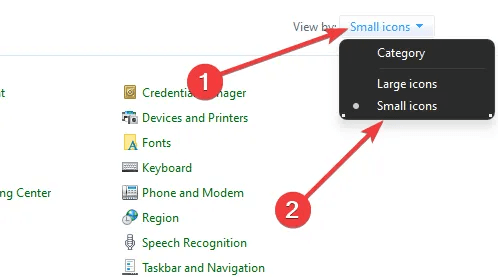
3. Escolha "Ferramentas administrativas" أو Ferramentas do Windows , Então selecione "Política de segurança local".
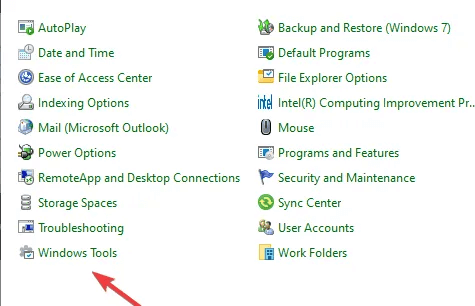
4. Clique com o botão direito Políticas de Restrição de Software E definir Novas políticas de restrição de software no menu que aparece.
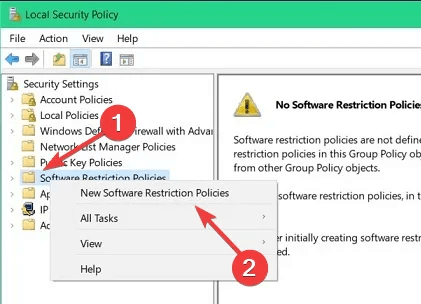
5. Escolha "dever".
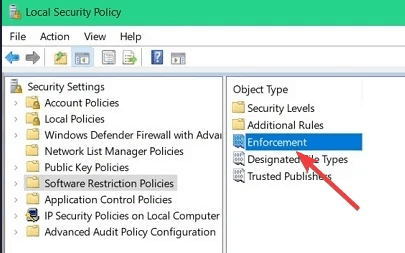
6. Selecione Todos os usuários, exceto administradores locais , Então clique Aplicar -> OK.
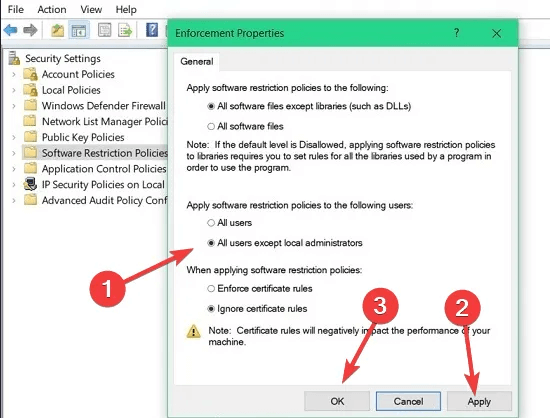
O erro pode ser resolvido Esta instalação não é permitida pela política do sistema. Ao nível do software e não relacionado com o hardware. É um bug conhecido que a Microsoft desenvolveu software para corrigir problemas desse tipo.
No entanto, no pior dos casos, pode resultar Uma instalação limpa do Windows para corrigir o problema se nenhuma das outras alternativas funcionar para você.
Perguntas frequentes
P1. Quais são algumas formas alternativas de instalar e atualizar o software?
responda. Windows Package Manager da Microsoft é uma alternativa útil na hora de instalar e atualizar aplicativos do Windows. É uma ferramenta de linha de comando que permite simplificar o gerenciamento de seus aplicativos. Se você estiver usando o Windows 11, essa funcionalidade já está disponível para você sem a necessidade de instalar mais nada. para iniciar Usando o Gerenciador de Pacotes do Windows Consulte nosso guia passo a passo que orienta você na instalação, atualização e desinstalação de aplicativos.
P2. O que devo fazer se não conseguir desinstalar o programa?
responda. Existem três razões principais pelas quais você não pode remover um programa do seu computador. Primeiro, você pode direcionar um dos programas essenciais que seu computador precisa para funcionar corretamente. Em segundo lugar, o programa pode estar sendo executado em segundo plano, portanto, primeiro você deve encerrar o processo por meio do Gerenciador de Tarefas. Por fim, pode haver problemas que podem ser resolvidos executando o Solucionador de problemas de instalação e desinstalação de programas da Microsoft (método nº 3).
P 3. Devo usar desinstaladores de terceiros?
responda. Nós não recomendamos isso. Embora esses desinstaladores afirmem desfazer quaisquer alterações de registro feitas pelo aplicativo, bem como removê-lo, o desinstalador do seu computador faz a mesma coisa. Você também deve se lembrar que o uso de aplicativos não confiáveis pode causar problemas adicionais ao seu computador e sistema operacional.